Содержание:
Одним из самых популярных дистрибутивов Linux по праву считается Debian. На сегодняшний день разработчики уже выпустили большое количество обновлений и поддерживают в рабочем состоянии сразу несколько версий этой операционной системы. У обладателей этой платформы иногда возникает потребность определить установленную на компьютере сборку Дебиан. Сделать это можно самыми разными методами, наиболее оптимальными в определенных ситуациях.
Определяем версию Debian
В определении версии ОС нет ничего сложного, ведь в этом помогут встроенные команды и инструменты и ничего дополнительно устанавливать не придется. Мы все же расскажем об одном доступном варианте просмотра сборки через стороннюю утилиту, но добавляется в систему она буквально в несколько кликов. Давайте же детально разберем каждый способ.
Способ 1: Команда cat
Команда cat входит в стандартный набор инструментов не только Debian, но и всех остальных дистрибутивов Linux. Она позволяет просматривать содержимое указанных файлов. В определенных системных объектах хранится информация о текущей версии, а просмотреть ее можно так:
- Запустите «Терминал» любым удобным методом, например, через значок в меню приложений.
- Активируйте перманентные права суперпользователя, выполнив
su -. - Введите пароль, чтобы подтвердить подлинность. Такое действие позволит в будущем не использовать приставку sudo.
- Теперь приступайте к просмотру содержимого, активировав команду
cat /etc/issue. - В новой строке отобразятся данные, где вы сможете с легкостью найти идентификатор сборки.
- Как видите, в этом файле содержатся сведения только о версии дистрибутива, а узнать номер его сборки поможет другой файл —
cat /etc/debian_version. - В новой строке должно появиться несколько цифр, а та, что стоит после точки, и означает номер сборки.
Выше мы рассмотрели всего одну сферу применения команды cat. Если у вас есть желание ознакомиться с ее действием развернуто, перейдите к нашей отдельной статье по следующей ссылке.
Читайте также: Примеры команды cat в Linux
Способ 2: Команда hostnamectl
Команда hostnamectl, как и предыдущая, является стандартной во всех дистрибутивах Линукс и отвечает за отображение подробной информации о хосте. Сюда входит: имя текущего хоста, архитектура, версия Kernel, уникальные идентификаторы, параметры виртуализации и сведения об установленной операционной системе.
Для отображения данных достаточно активировать в консоли hostnamectl.
Среди всех строк отыщите «Operating System» и после двоеточия вы увидите интересующую информацию. Возьмите во внимание и «Architecture», ведь иногда бывает полезно узнать архитектуру платформы, например, для дальнейшей установки дополнительного программного обеспечения.
Способ 3: Утилита lsb_release
Внутренняя система Debian стандартизирована при помощи технологии LSB (Linux Standard Base). В эту оболочку входит утилита lsb_release, позволяющая определить сборку активной платформы, но инструмент сначала нужно добавить. Делается это через apt-get install lsb-release.
По завершении добавления новых пакетов достаточно прописать lsb_release -a и нажать на клавишу Enter.
В новой выдаче вы увидите не только данные о модулях и идентификаторы, но и используемый релиз ОС в разделе «Release».
Способ 4: Графическая оболочка
По умолчанию в стандартной сборке Дебиан установлена графическая оболочка Gnome. Она позволяет выполнять различные операции через GUI в обход терминальных команд. В нее встроен инструмент отображения общих сведений, который сегодня нам поможет узнать текущую сборку платформы.
- Через панель задач перейдите в параметры, кликнув на соответствующую иконку.
- Опуститесь в категорию «Система» и щелкните на «Подробности».
- Во вкладке «Обзор» вы увидите искомые данные в пункте «Базовая система».
Если же на компьютере активна другая графическая оболочка, приведенная выше инструкция тоже подойдет. Многие из них реализованы похожим образом, а управление интуитивно понятно. Нужно лишь отыскать меню с такими же названиями, воспользовавшись разделом с параметрами.
В рамках данной статьи вы были ознакомлены с четырьмя доступными методами определения сборки Debian. Все они одинаково эффективны, а пользователю остается только выбрать наиболее подходящий и узнать требуемую информацию.
Читайте также: Обновляем Debian 8 до 9 версии
 lumpics.ru
lumpics.ru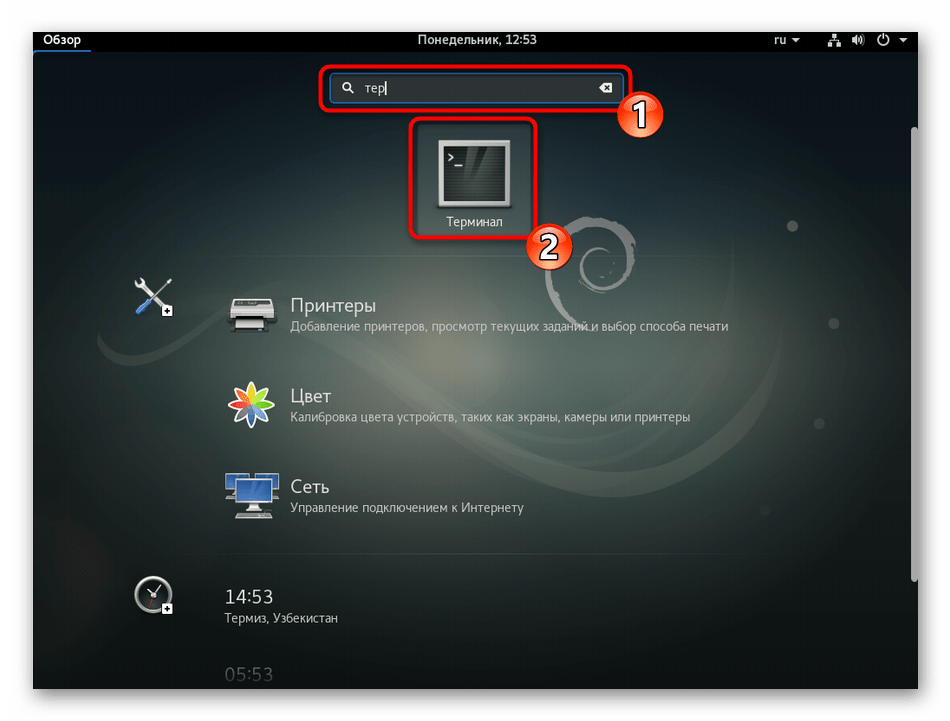
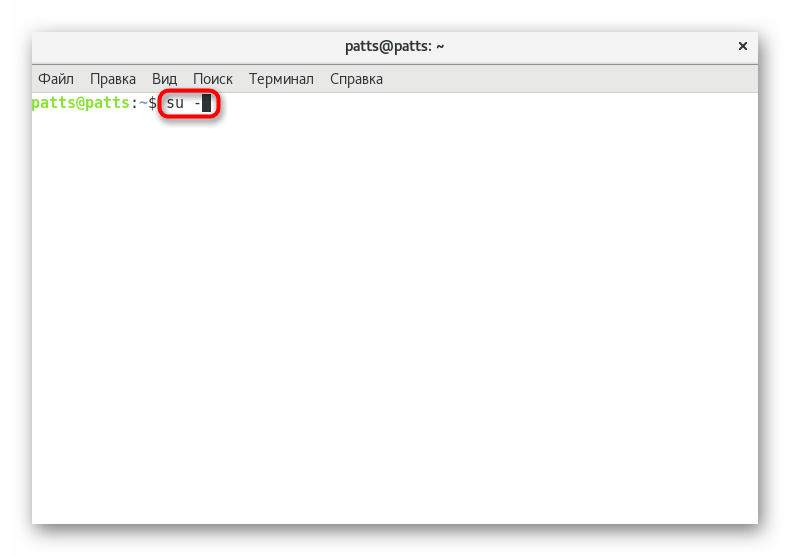
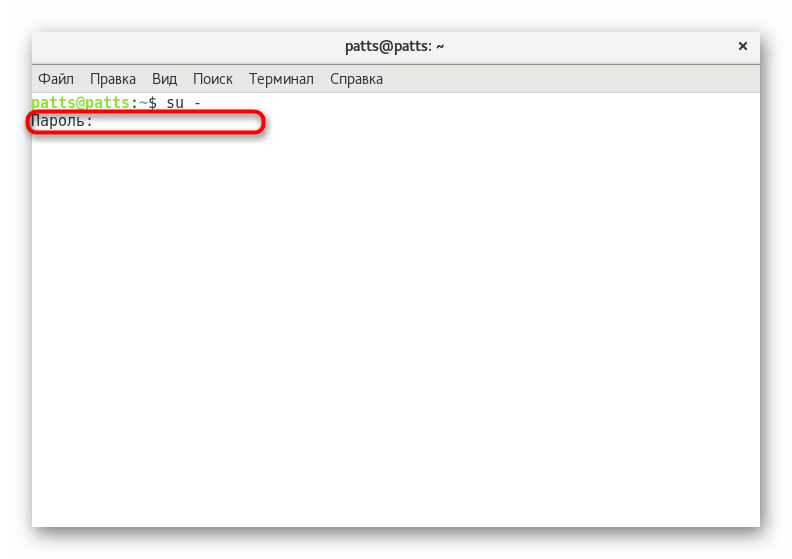
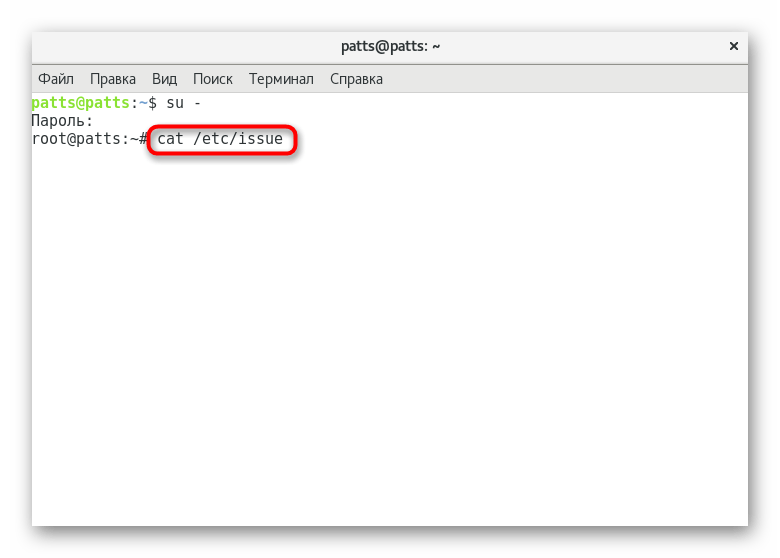
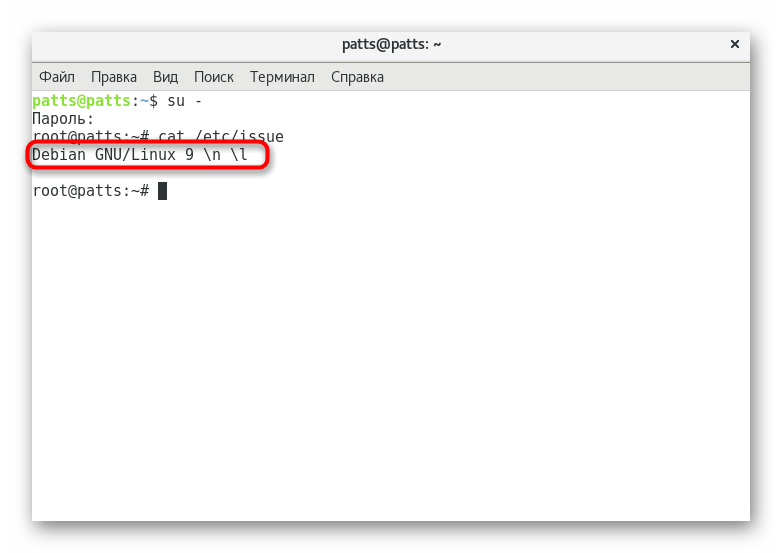
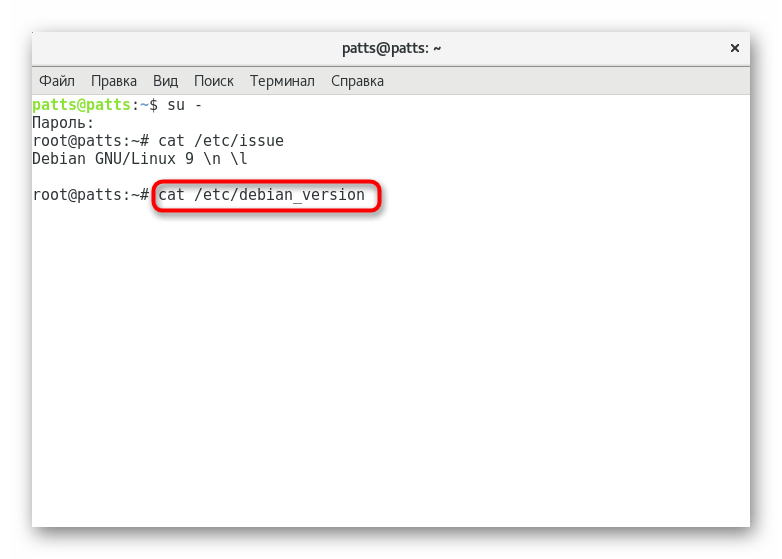
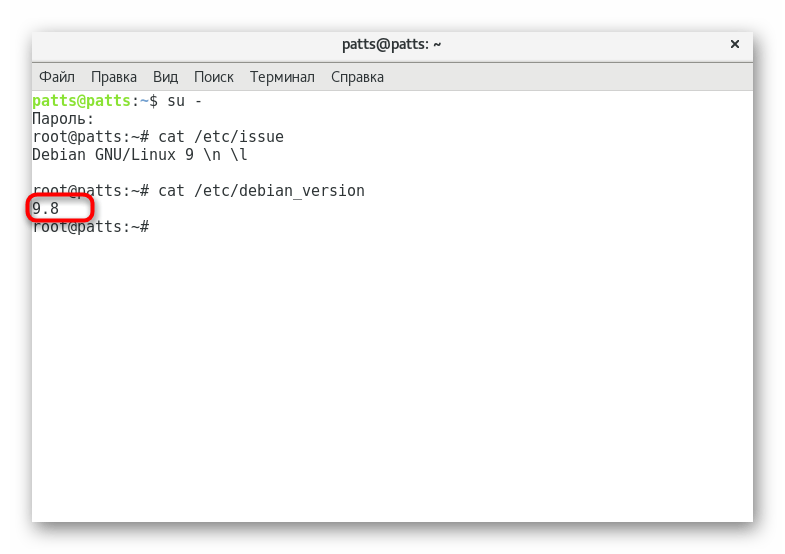
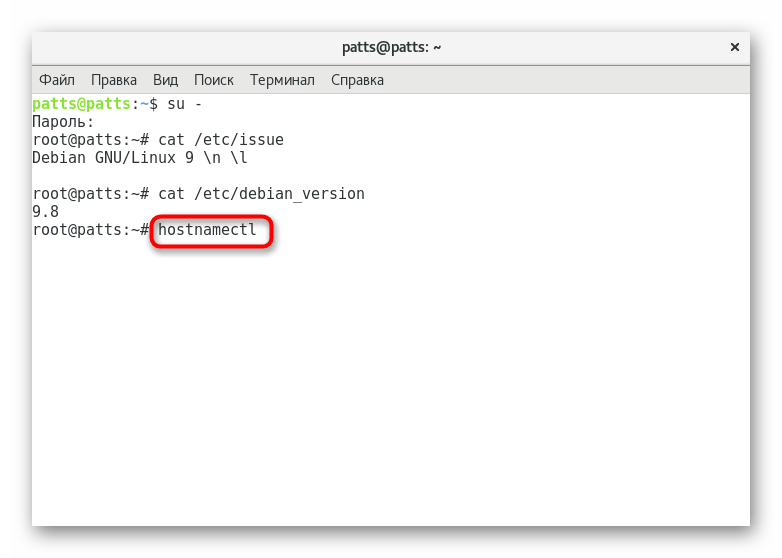
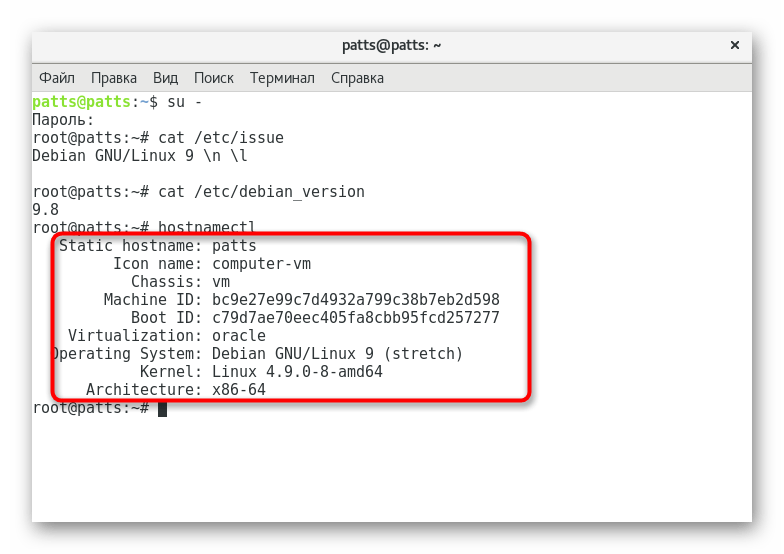
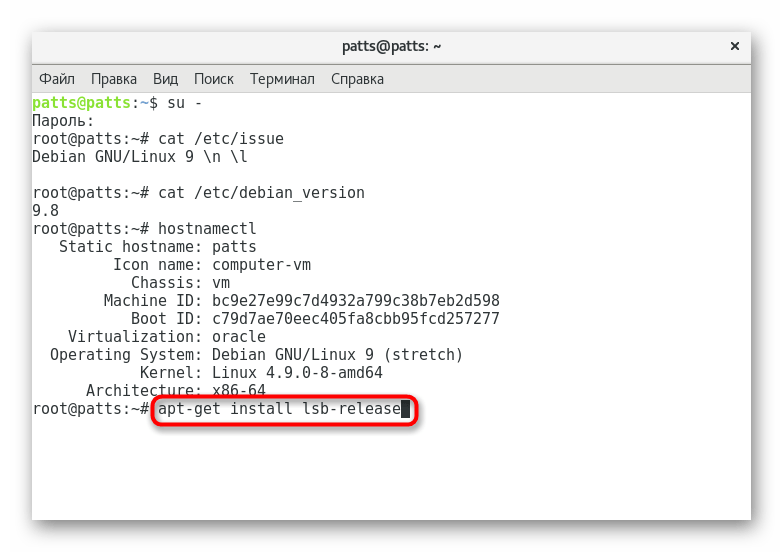
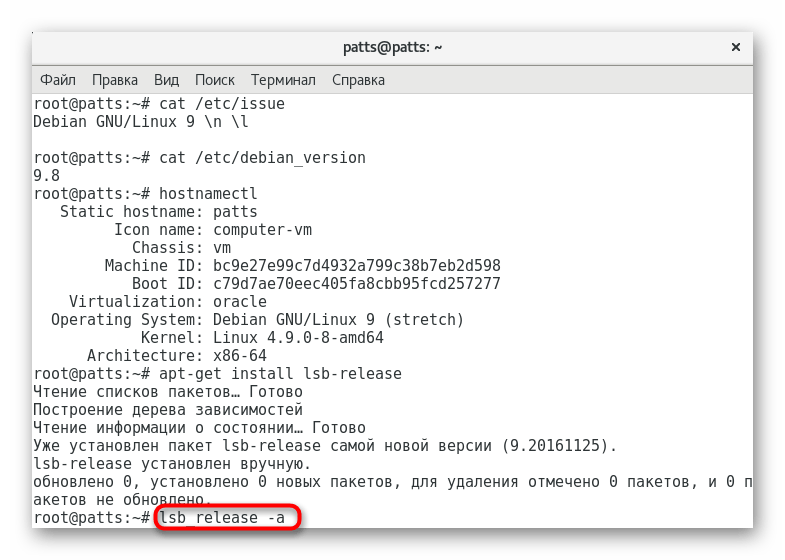
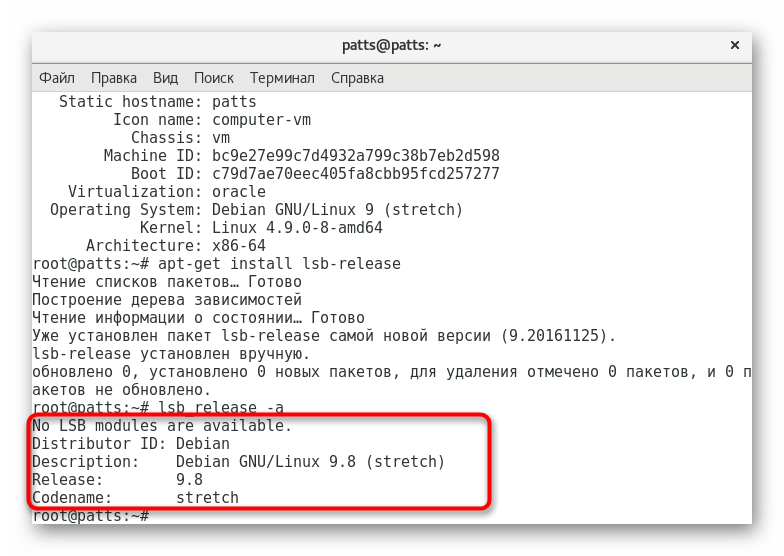
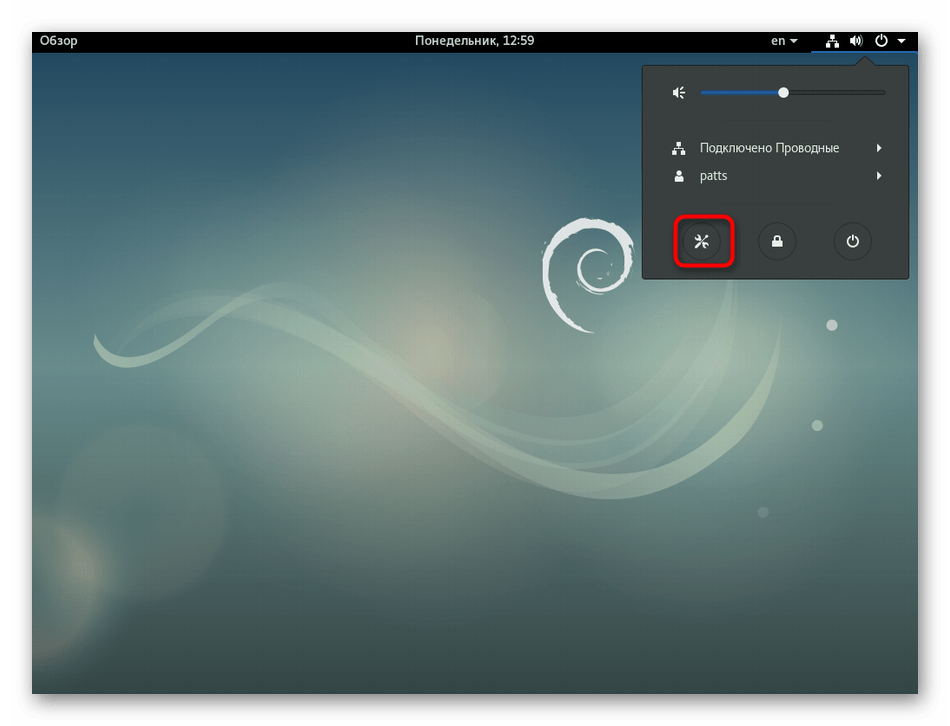
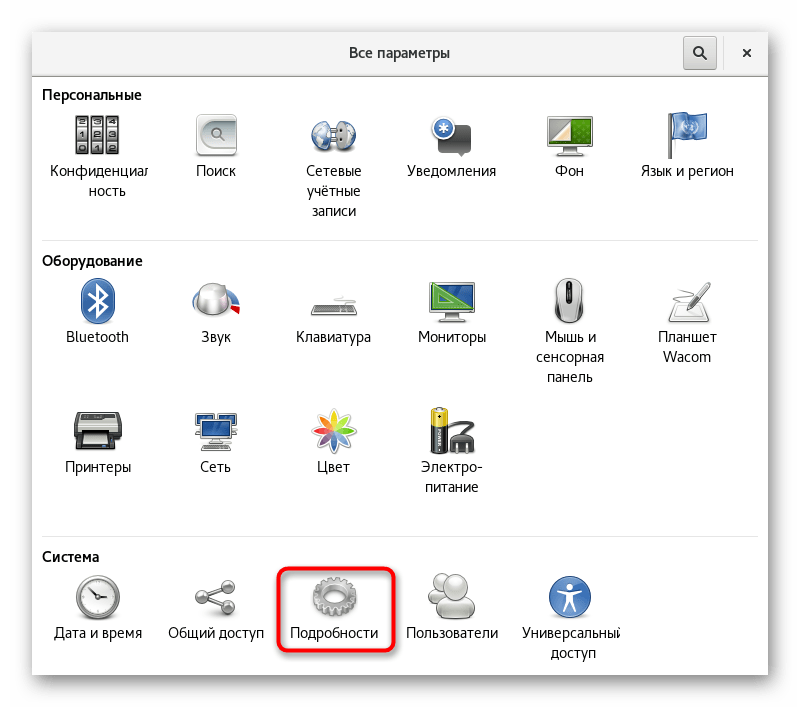
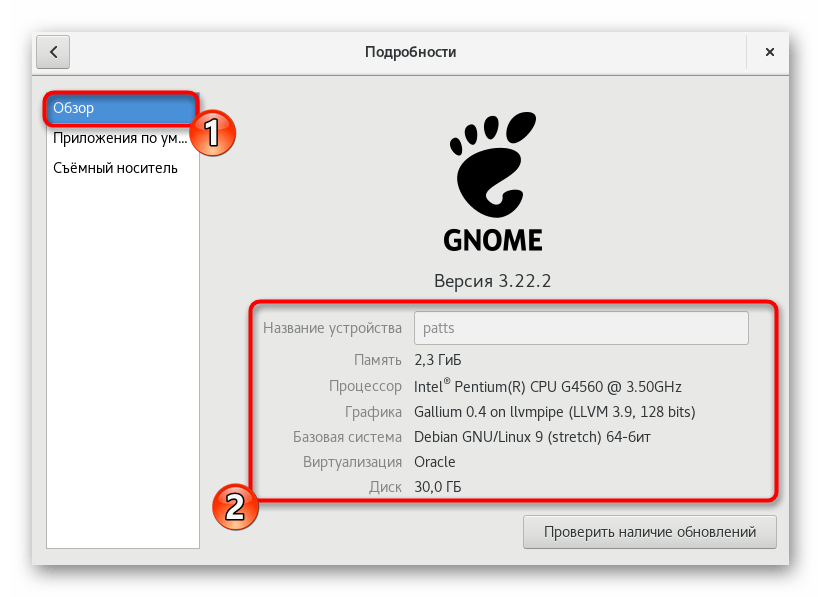










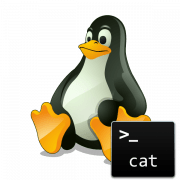

А вот нафига такие геморрои? Нельзя что-ли было сделать так — после авторизации пользователя написать номер дистрибутива? Любят в линуксе делать все через красноглазки….
В .bashrc прописать cat /etc/debian_version
Весь вопрос, кому надо при каждом входе узнавать что за версия. Сисадмину не составит труда ввести команду, если он первый раз на этом сервере, а дальше если обновление прошло, он об этом в курсе будет. А вот если я как сисадмин буду выполнять команды на сотне серверов через ssh, то мне каждая лишняя строчка в выводе будет сильно мешать и увеличивать вывод.
Пользователю с GUI — вполне можно мышкой потыкать посмотреть. Если обновился он — так обычному пользователю и пофиг, какая версия там стала — 11.2, 11.6 или 11.8. Та же винда прямо на рабочем столе и не пишет свою версию (по умолчанию).